Windows10系统之家 - 安全纯净无插件系统之家win10专业版下载安装
时间:2016-06-27 11:55:45 来源:Windows10之家 作者:hua2015
Win10系统系统使用过程中,有用户遇到了突然无法上网,使用疑难解答检查的时候,提示“缺少一个或者多个网络协议”。win10网络协议怎么设置?
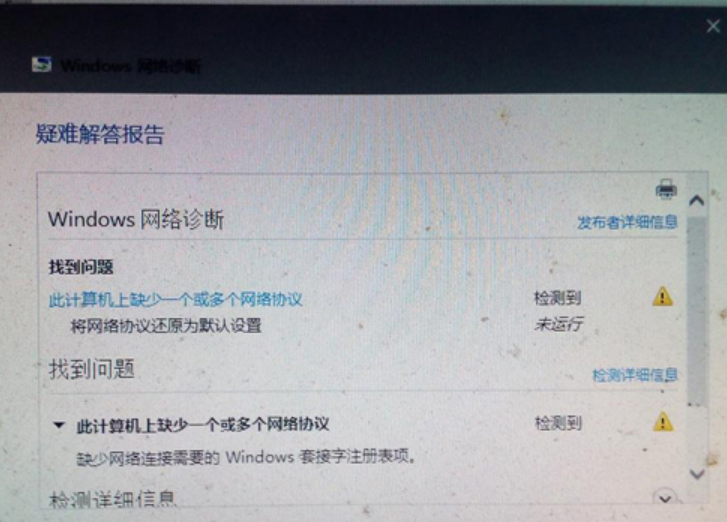
现笔者介绍win10网络协议怎么设置 Win10缺少网络协议的设置方法,具体如下:
1、可到网络和共享中心点击连接网络的名称,看一下该网络的属性,检查IP地址等信息是否和原来正常上网时的信息相同。
2、建议到网络和共享中心,更改网路适配器里将当前的网络连接禁用,然后重启。
3、如果有连接路由器的话,建议重启路由。
4、按Win+R打开运行窗口,输入services.msc进入服务列表,检查一下以下的这三个服务的启动类型和启动状态。
Telephony
Remote Access Connection Manager
Remote Access Auto Connection Manager
启动状态设为停止的,可手动启动一下。启动类型上可以将其设为自动。
5、试试Win+X+A后,进入cmd界面运行netsh winsock reset命令。
以上就是win10网络协议怎么设置的介绍了,Win10缺少网络协议是网络设置的问题,可通过上面的办法来解决。
相关文章
热门教程
热门系统下载
热门资讯





























